VMware Workstation配置更新图文教学
时间:2023-05-22 10:16:41 作者:无名 浏览量:51
VMware Workstation电脑版一款使用起来非常简单的虚拟计算机应用程序,配备了丰富实用的功能,这次用户在不用下载更新系统的情况下创建虚拟机程序,平面优化了操作流程,使用方法更加人性化,用户不需要进行系统的学习,就能够轻松上手使用,大大提高了工作效率,使用起来更加简单,需要的朋友赶紧下载体验吧!
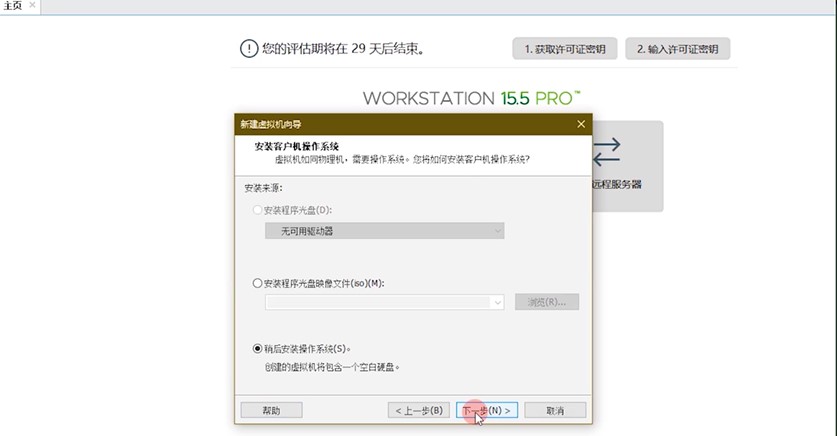
- 进入下载

- VMware Workstation 14.0.0 中文版
大小:291.28 MB
日期:2023/5/22 10:19:21
环境:WinXP,Win7,
我们可以将本软件的所有信息配置设置为自动下载软件更新,这样我们使用起来就更加方便,其中也包括了当前最新版本的 VMware Tools。这个用户注意的是,当我们在设置了自动的应用程序更新功能之后,客户端将自动检测,包含了对客户机操作系统最支持的设备信息,创建的虚拟机程序也能够始终保持到最新版的。
过程
接下来操作过程为大家进行演示,帮助大家更好的使用这一款应用程序,其实也比较简单,点击快捷方式,打开客户端,在功能面板中点击文件按钮,然后在打开的菜单栏中选择首选线,进入到我的软件更新检查页面用户可以直接选择所有的选项也可以选择其中的一个,当用户点击解除勾选所有的选项之后,那么将会把自动软件更新功能进行关闭。
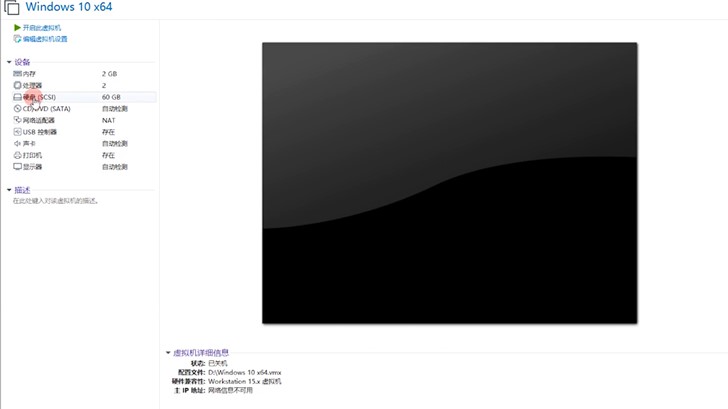
根据需要检查软件组件
更新用户也可以自定义设置更新打一些功能和组件用户可以自定义配置更新配置完成之后,系统会对当前的版本组件进行检测。
立即下载所有组件
该功能是最快的更新功能,设置完成之后,就可以将相应的系统组件快速下载到主机系统中。
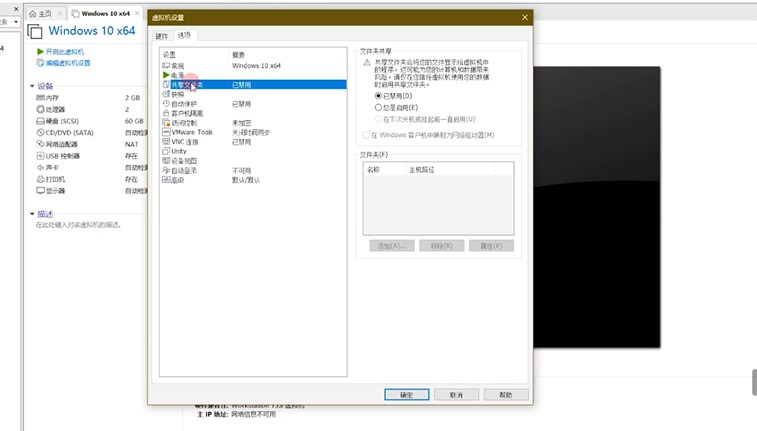
为特定虚拟机配置 VMware Tools 更新
用户可以直接在links或者windows的客户机操作系统中,自定义配置虚拟机的所有更新信息,对于其他客户机的操作系统,那么用户就必须进行手动设置以及更新。
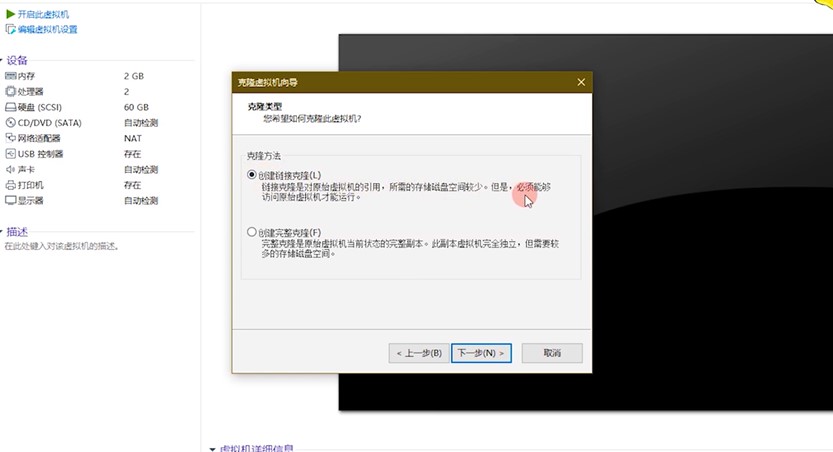
选项描述
手动更新的时候,系统客户端不会自动做出任何的操作,所有的更新配置信息以及应用程序的组件,用户都必须要自己进行设置下载安装,不会有窗口提示如何进行操作。
自动更新VMware Tools 自动更新。自动更新功能则完全不同,当虚拟机状态栏出现的更新提示窗口之后,用户就可以登录到客户主机,将系统更新完成之后,也会重新弹出重启提示,重启完成之后,还需要进行登陆。
VMware Workstation 14.0.0 中文版
- 软件性质:国产软件
- 授权方式:免费版
- 软件语言:简体中文
- 软件大小:298271 KB
- 下载次数:10606 次
- 更新时间:2023/5/22 10:15:56
- 运行平台:WinXP,Win7,...
- 软件描述:VMWare虚拟机是广大开发者所喜爱的虚拟机软件,VMWare虚拟机通过在原有的... [立即下载]
相关资讯
相关软件
- 破解qq功能和安装教程
- 怎么将网易云音乐缓存转换为MP3文件?
- 比特精灵下载BT种子BT电影教程
- 微软VC运行库合集下载安装教程
- 土豆聊天软件Potato Chat中文设置教程
- 怎么注册Potato Chat?土豆聊天注册账号教程...
- 苏宁豆芽特色介绍及功能板块
- 浮云音频降噪软件对MP3降噪处理教程
- 英雄联盟官方助手登陆失败问题解决方法
- 蜜蜂剪辑添加视频特效教程
- Mp3tag官方下载用户使用常见问题教学
- VMware Workstation配置更新图文教学
- 够快云库后台账号管理图文教学
- 联想电脑管家免费下载及详细的安装教程
- 麦兜解除防沉迷工具功能特色及使用技巧详细...
- GMailStore Home中文版功能介绍及安装说明
- 多米DJ软件优势及功能介绍
- 腾讯软件管理官方下载功能特点和使用帮助
- 奇米影视盒的基本介绍以及使用教学详细介绍...
- 江苏法务云盘常见问题和安装方法介绍











